返回目录:office365
前两天咱们的学习群里一个小伙伴问加油菌,为什么他不能安装Office 2010,总是有这个提示:
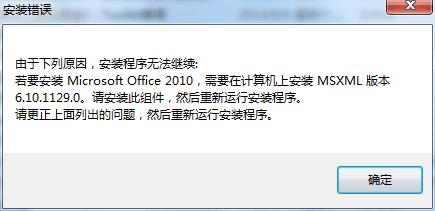
我告诉他,这是由于操作系统缺少MSXML组件,并把这个组件的安装包发给他,然后一步步指导他进行了安装。
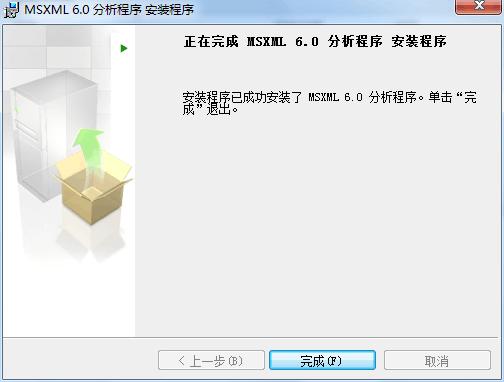
不过安装好该组件后,还是会提示缺少MSXML组件…

一般情况下,安装了MSXML组件之后就可以正常安装Office 2010了,如果还是不能安装,那就需要修改注册表啦!
不过今天加油菌介绍一种更简单的方法来解决这个问题。
新建一个文本文档,在文档中输入如下的代码:
Windows Registry Editor Version 5.00
[HKEY_CLASSES_ROOT\\TypeLib\\{F5078F18-C551-11D3-89B9-0000F81FE221}\\6.0]@="Microsoft XML, v6.0"
[HKEY_CLASSES_ROOT\\TypeLib\\{F5078F18-C551-11D3-89B9-0000F81FE221}\\6.0\\0]@=""
[HKEY_CLASSES_ROOT\\TypeLib\\{F5078F18-C551-11D3-89B9-0000F81FE221}\\6.0\\0\\win32]@="C:\\\\Windows\\\\System32\\\\msxml6.dll"
[HKEY_CLASSES_ROOT\\TypeLib\\{F5078F18-C551-11D3-89B9-0000F81FE221}\\6.0\\FLAGS]@="0"
[HKEY_CLASSES_ROOT\\TypeLib\\{F5078F18-C551-11D3-89B9-0000F81FE221}\\6.0\\HELPDIR]@="C:\\\\Windows\\\\System32\\"
保存好之后关闭该文档,打开"计算机"窗口,单击"组织"按钮,在打开的下拉列表中选择"文件夹和搜索选项"选项。
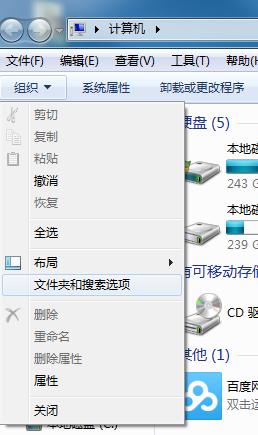
打开"文件夹选项"对话框,在"查看"选项卡中取消选中"隐藏已知文静类型的扩展名"复选框,然后单击"确定"按钮,确认设置。
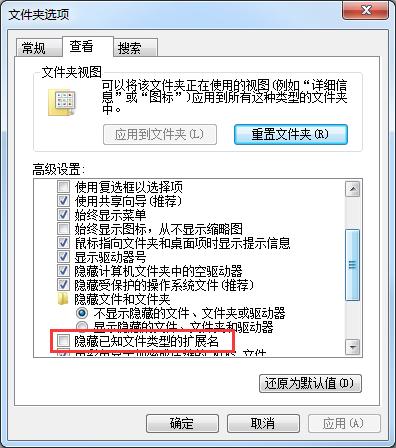
找到刚才新建的文本文档,将后缀名".txt"修改为".reg",然后按"Enter"键,确认修改。

此时会打开"重命名"对话框,单击"是"按钮。
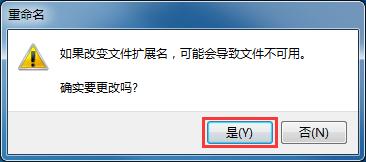
将该文件的后缀名修改后,双击该文件,会打开提示框,直接单击"是"按钮。
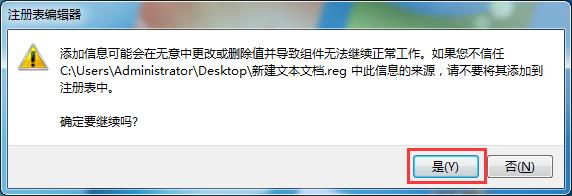
此时会自动修改注册表中对应的项,完成之后,就可以正常安装Office 2010啦!